Cum să faci un apel video de grup WhatsApp pe dispozitive Android, iOS și desktop:
Publicat: 2022-02-13Vrei să știi cum să folosești cea mai interesantă funcție a apelurilor video de grup WhatsApp pe dispozitivul tău Android sau iOS sau desktop?
Apoi parcurgeți acest articol despre cum să efectuați un apel video de grup WhatsApp sau un apel video conferință WhatsApp pe dispozitivele dvs. Android, iOS și desktop.
Cuprins
Ce este apelul video de grup WhatsApp sau apelul conferință WhatsApp?
Efectuarea unui apel video pe WhatsApp cu mai multe persoane de contact se numește Apel video de grup WhatsApp.
Acum puteți efectua cu ușurință apeluri video de grup WhatsApp pe orice dispozitiv precum Android, iOS și dispozitive desktop.
În iulie 2018, WhatsApp a lansat funcția de apel video pentru utilizatorii săi de aplicații Android și iOS. Dar această funcție de apel video nu este disponibilă pentru utilizatorii aplicației desktop WhatsApp.
Cu toate acestea, utilizatorii de desktop pot efectua apeluri video de grup WhatsApp direct de pe dispozitivul lor desktop, folosind emulatori Android precum NoxPlayer, BlueStacks și multe altele.
Care este limita pentru apelurile video WhatsApp Group?
În prezent, WhatsApp vă permite să efectuați un apel video de grup cu până la patru persoane în total (inclusiv dvs.).
- S-ar putea să vă placă: Cum să activați modul întunecat WhatsApp: o funcție cea mai așteptată de la WhatsApp de miliarde de utilizatori
- Cum să blochezi contactele pe WhatsApp pentru a nu mai primi mesaje
Cum să faci un apel video de grup WhatsApp sau un apel de conferință WhatsApp

Apelul video de grup WhatsApp este una dintre funcțiile grozave utilizate de miliarde de utilizatori WhatsApp.
În medie, utilizatorii WhatsApp petrec peste 2 miliarde de minute pentru apeluri pe zi (apeluri vocale și video).
Acum poți să folosești și să te bucuri de apelul video de grup WhatsApp cu prietenii, membrii familiei, colegii și alții pe dispozitivul tău Android, iOS sau desktop.
Acum să vedem cum să efectuați un apel video de grup WhatsApp pe dispozitivele dvs. Android, iOS și desktop.
1. Cum să faci un apel video de grup WhatsApp pe Android
- Funcția de apel video WhatsApp este disponibilă pentru dispozitivele Android 4.1 și versiuni ulterioare.
- Și dispozitivul dvs. Android trebuie să aibă o conexiune puternică la internet în timp ce efectuați sau primiți apeluri video.
- Acum haideți să vedem cum să faceți un apel video de grup WhatsApp pe Android.
1.1 Cum să faci un apel video de grup WhatsApp „Din grup” pe Android
Pasul 1: Mai întâi trebuie să creați un grup pe WhatsApp pentru a efectua un apel video de grup. Dacă ați creat deja, atunci deschideți acel grup pe WhatsApp.
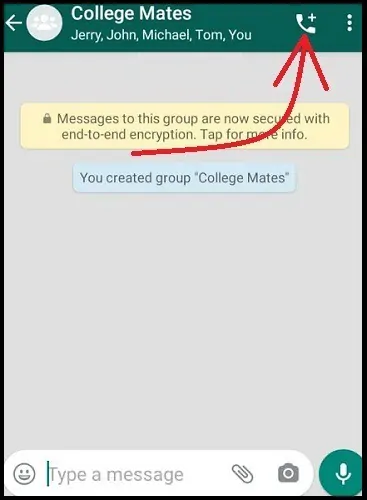
Pasul 2: Apoi, faceți clic pe pictograma Apel prezentă în colțul din dreapta sus.
Pasul 3: În continuare, se deschide lista de contacte prezente în acest grup.
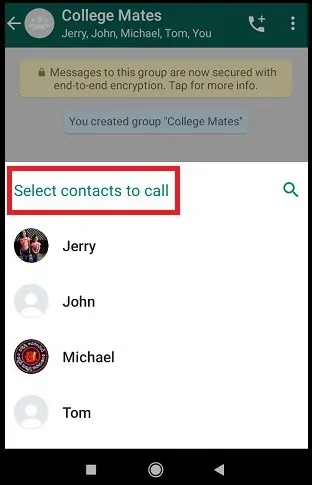
Pasul 4: Apoi, pur și simplu atingeți contactele pentru a le selecta.
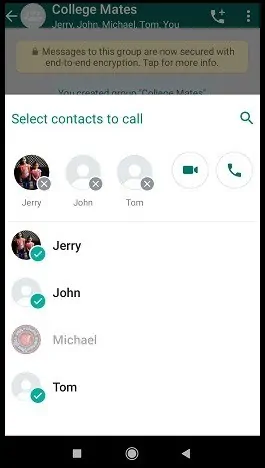
Pasul 5: În prezent, WhatsApp vă permite să selectați maximum trei contacte. Dacă încercați să selectați pentru al patrulea contact din listă, atunci WhatsApp nu vă va permite. Și afișează un mesaj de genul „Puteți selecta doar 3 participanți”
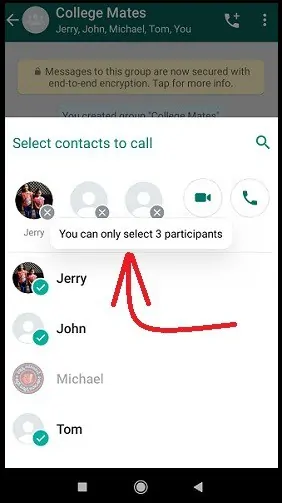
Pasul 6: După selectarea a 3 participanți, apoi atingeți pictograma Apel video .
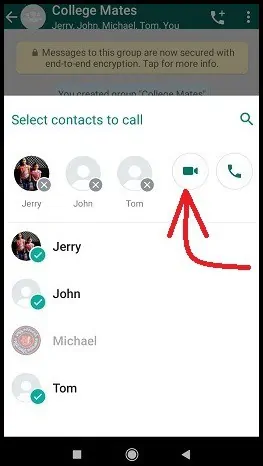
Pasul 7: Apoi, așteptați ca apelul video de grup să se conecteze la toate contactele selectate. Ori de câte ori apelul video este conectat la toate contactele selectate, puteți începe și vă puteți bucura de apelul video de grup WhatsApp cu prietenii dvs. pe dispozitivul dvs. Android.
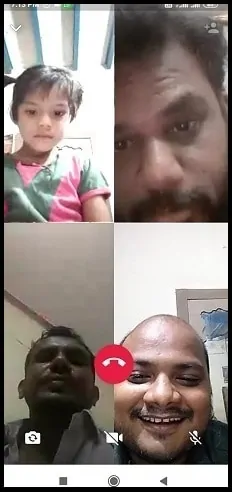
Asta e! Acum ați învățat cum să faceți un apel video de grup WhatsApp „Din grup” pe dispozitivul dvs. Android.
1.2 Cum să efectuați un apel conferință WhatsApp din fila „Apeluri” pe Android

În această secțiune, puteți vedea cum să efectuați un apel video de grup WhatsApp fără a crea un grup.
Timp total: 2 minute
Pasul 1: Accesați pagina Apeluri de pe WhatsApp
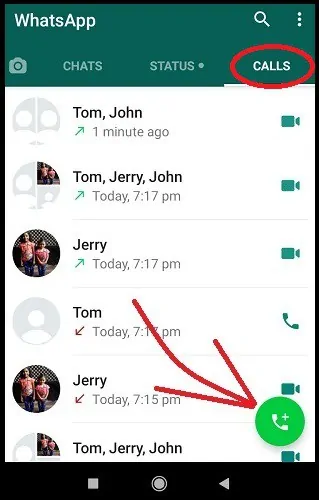
Deschide WhatsApp pe dispozitivul tău Android. Și atingeți fila APELURI prezentă în colțul din dreapta sus. Apoi apăsați pe pictograma Apel prezentă în colțul din dreapta jos.
Pasul 2: Selectați contacte pentru a efectua un apel video de grup WhatsApp
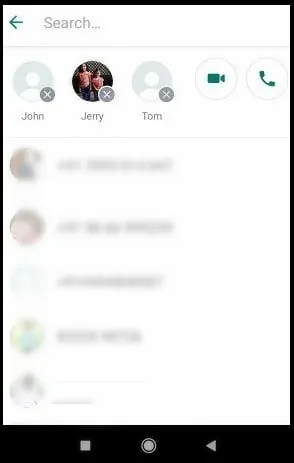
Apoi, apăsați pe „ Apel de grup nou ”. Și selectați contactele pe care doriți să le adăugați la apelul video de grup WhatsApp.
Pasul 3: Verificați câți participanți vă permite WhatsApp să selectați
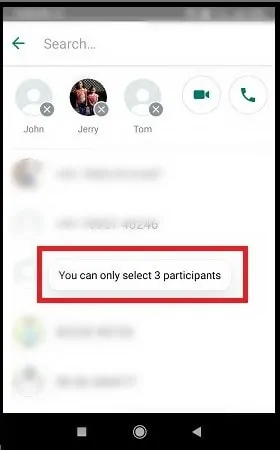
Să presupunem că dacă încercați să selectați pentru mai mult de 3 participanți, atunci WhatsApp nu vă va permite să selectați a patra persoană. Pentru că în prezent, WhatsApp vă permite să selectați doar 3 participanți.
Pasul 4: Pregătește-te pentru apelul video de grup WhatsApp
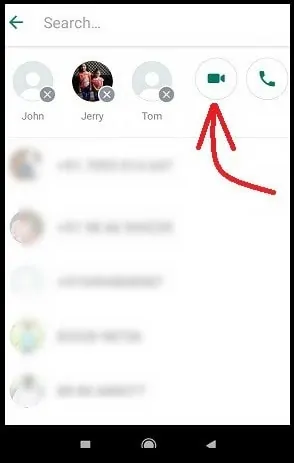
După selectarea a 3 participanți, apoi atingeți pictograma Apel video . Apoi WhatsApp începe să conecteze contactele selectate cu tine.
Pasul 5: Porniți un apel video de grup WhatsApp cu contactele selectate și bucurați-vă de el

Apoi, așteptați ca apelul video de grup să se conecteze la toate contactele selectate. Ori de câte ori apelul video este conectat la toate contactele selectate, puteți începe și vă puteți bucura de apelul video de grup WhatsApp cu prietenii dvs. pe dispozitivul dvs. Android.
Asta e! Acum ați învățat cum să efectuați un apel video de grup WhatsApp din fila APELURI de pe dispozitivul dvs. Android.
1.3 Cum să faci un apel video de grup WhatsApp „Din un chat individual” pe Android
Pasul 1: Deschideți WhatsApp pe Android. Și apoi chat-ul uneia dintre contactele pe care doriți să le adăugați la apelul video de grup WhatsApp. Apoi, faceți clic pe pictograma Apel video .
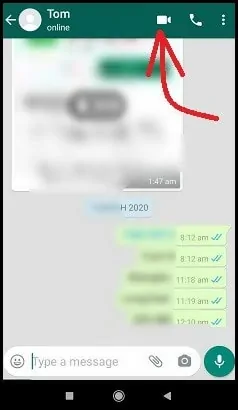
Pasul 2: Apoi, WhatsApp începe să conecteze contactul cu tine. Odată conectat, puteți începe un apel video cu primul participant. Apoi faceți clic pe pictograma Adăugare participant pentru a adăuga al doilea participant.
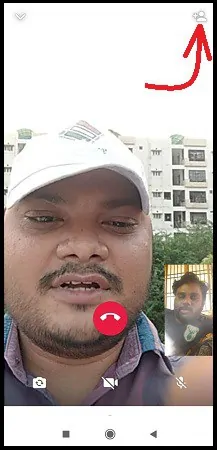
Pasul 3: Apoi, căutați al doilea contact pe care să îl adăugați la apelul video WhatsApp în curs.
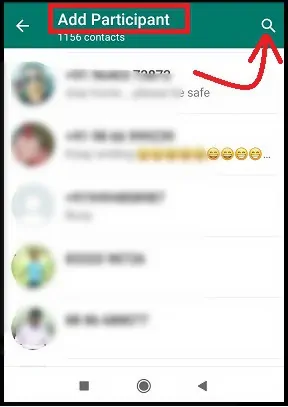
Pasul 4: În continuare, dacă selectați al doilea participant, va fi afișat un mesaj de confirmare precum „Adăugați John la apelul de grup” . Acum faceți clic pe ADAUGĂ pentru a invita sau adăuga al doilea participant la apelul video WhatsApp în curs.
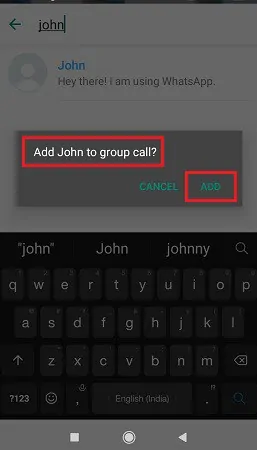
Pasul 5: În mod similar, adăugați al treilea participant la apelul video de grup WhatsApp în curs.

Asta e! Acum ați învățat cum să faceți un apel video de grup WhatsApp „De la un chat individual” pe dispozitivul dvs. Android.
Citiți: Cum să recuperați mesajele WhatsApp șterse
2. Cum să faci un apel video de grup WhatsApp pe iPhone
Funcția de apel video WhatsApp este disponibilă pentru dispozitivele iOS din iulie 2018.
Pentru a efectua sau primi apeluri video, dispozitivul dvs. iOS trebuie să aibă o conexiune puternică la internet.
Acum haideți să vedem cum să faceți un apel video de grup WhatsApp pe iPhone.
2.1 Cum să faci un apel video de grup WhatsApp „Din grup” pe iPhone
Pasul 1: Mai întâi trebuie să creați un grup pe WhatsApp pentru a efectua un apel video de grup. Dacă ați creat deja, atunci deschideți acel grup pe WhatsApp.
Pasul 2: Apoi, faceți clic pe pictograma Apel 
Pasul 3: Apoi, selectați contactele pe care doriți să le adăugați la apelul video de grup WhatsApp. În prezent, WhatsApp vă permite să selectați doar 3 contacte.
Pasul 4: După ce ați selectat 3 contacte, apoi faceți clic pe pictograma Apel video 
Pasul 5: Apoi, așteptați ca apelul video de grup să se conecteze la toate contactele selectate. Ori de câte ori apelul video este conectat la toate contactele selectate, puteți începe și vă puteți bucura de apelul video de grup WhatsApp cu prietenii dvs. pe dispozitivul iPhone.
Asta e! Acum ați învățat cum să faceți un apel video de grup WhatsApp „Din grup” pe dispozitivul dvs. iPhone.
2.2 Cum să efectuați un apel video de grup WhatsApp din fila „Apeluri” de pe iPhone
În metoda anterioară, ați văzut efectuând un apel video de grup WhatsApp dintr-un grup creat. Dar în această metodă, puteți vedea cum să efectuați un apel video de grup WhatsApp fără a crea un grup. Acum, să parcurgem următorii pași pentru a face acest lucru:
Pasul 1: Deschide WhatsApp pe dispozitivul tău iPhone. Și atingeți fila APELURI prezentă în colțul din dreapta sus. Apoi apăsați pe pictograma Apel 
Pasul 2: Apoi, apăsați pe „ Apel de grup nou ” 
Și selectați contactele pe care doriți să le adăugați la apelul video de grup WhatsApp.
Pasul 3: În prezent, WhatsApp vă permite să selectați doar 3 contacte. Deci, puteți selecta doar 3 contacte.
Pasul 4: După ce ați selectat 3 contacte, apoi faceți clic pe pictograma Apel video 
Apoi WhatsApp începe să conecteze contactele selectate cu tine.
Pasul 5: Apoi, așteptați ca apelul video de grup să se conecteze la toate contactele selectate. Ori de câte ori apelul video este conectat la toate contactele selectate, puteți începe și vă puteți bucura de apelul video de grup WhatsApp cu prietenii dvs. pe dispozitivul iPhone.
Asta e! Acum ați învățat cum să efectuați un apel video de grup WhatsApp din fila APELURI de pe dispozitivul dvs. iPhone.
2.3 Cum să faci un apel video de grup WhatsApp „Din un chat individual” pe iPhone
Pasul 1: Deschide WhatsApp pe iPhone. Și apoi chat-ul uneia dintre contactele pe care doriți să le adăugați la apelul video de grup WhatsApp. Apoi, faceți clic pe pictograma Apel video 
Pasul 2: Apoi, WhatsApp începe să conecteze contactul cu tine. Odată conectat, puteți începe un apel video cu primul participant. Apoi, pentru a adăuga al doilea participant, faceți clic pe pictograma Adăugare participant 
Pasul 3: În continuare, căutați și selectați al doilea participant. Să presupunem că dacă selectați al doilea participant, atunci este afișat un mesaj de confirmare precum „Adăugați XXXXX la apelul de grup” . Acum faceți clic pe ADAUGĂ pentru a adăuga al doilea participant la apelul video WhatsApp în curs.
Pasul 4: În mod similar, adăugați al treilea participant la apelul video de grup WhatsApp în curs.
Asta e! Acum ați învățat cum să faceți un apel video de grup WhatsApp „De la un chat individual” pe dispozitivul dvs. iPhone.
Recomandat: Cum se face backup pentru mesajele WhatsApp cu Google Drive
3. Cum să faci un apel video de grup WhatsApp pe desktop
- În prezent, funcția de apel video WhatsApp este disponibilă numai pentru utilizatorii aplicațiilor WhatsApp Android și iOS.
- Dar funcția de apel video nu este disponibilă pentru utilizatorii aplicației desktop WhatsApp.
- Cu toate acestea, puteți utiliza emulatori Android precum NoxPlayer, BlueStacks și altele pentru a efectua apeluri video de grup WhatsApp pe laptop sau PC sau Mac.
- Acum să vedem cum să facem asta.
Pasul 1: Descărcați și instalați cele mai bune emulatoare Android precum NoxPlayer, BlueStacks și multe altele pe dispozitivul dvs. desktop.
Pasul 2: Apoi, urmați câteva instrucțiuni și instalați aplicația mobilă WhatsApp pe NoxPlayer.
Pasul 3: Apoi, faceți clic pe butonul Deschidere , când instalarea WhatsApp se termină. Și urmați câteva instrucțiuni pentru a vă conecta WhatsApp pe NoxPlayer cu numărul dvs. de telefon.
Pasul 4: Odată ce te-ai conectat, în mod uimitor, poți vedea aceeași aplicație mobilă WhatsApp pe NoxPlayer.
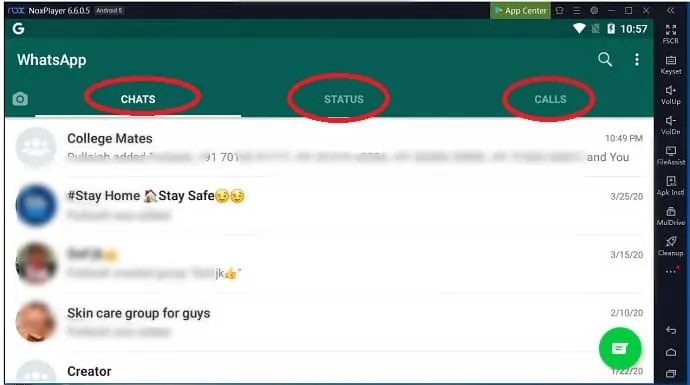
Pasul 5: Acum puteți opera WhatsApp pe NoxPlayer cu ușurință, în același mod ca și pe dispozitivul Android sau iPhone. Așadar, urmați tehnicile anterioare discutate pentru Android sau iPhone pentru a efectua un apel video de grup WhatsApp de pe dispozitivul dvs. desktop folosind NoxPlayer.
Asta e! Acum ați învățat cum să efectuați un apel video de grup WhatsApp pe dispozitivul dvs. desktop folosind emulatori Android precum NoxPlayer.
Apeluri video de grup WhatsApp Profesionişti
- Dacă aveți un echilibru de date, atunci puteți efectua un apel video de grup WhatsApp pe oricare dintre dispozitivele dvs., cum ar fi dispozitivele Android, iOS și desktop.
- La fel ca și alte aplicații sociale, aici nu trebuie să creați niciun grup pe WhatsApp pentru a efectua un apel video de grup. Puteți efectua direct apel video de grup WhatsApp din fila APELURI .
- În WhatsApp, apelurile, mesajele, fotografiile, videoclipurile, documentele și mesajele vocale sunt securizate cu criptare end-to-end. Aceasta înseamnă că nici WhatsApp și terții nu le pot citi.
- Apelul video de grup WhatsApp vă permite să fiți mereu în contact cu persoanele de contact.
- WhatsApp nu vă va taxa pentru efectuarea unui apel video de grup pe dispozitivul dvs. Android sau iOS sau desktop. Tot ce ai nevoie este o conexiune la internet.
Dezavantaje apeluri video grup WhatsApp
- Tu și persoanele de contact trebuie să aveți conexiuni puternice la internet în timp ce efectuați sau primiți un apel video. În caz contrar, calitatea video și audio nu este bună.
- Există o întârziere în comunicarea vocală observată în majoritatea cazurilor. Adică, dacă vorbești ceva, atunci sunetul nu se va transfera instantaneu. Dar poate exista o întârziere de 3 până la 5 secunde.
- În prezent, WhatsApp vă permite să efectuați un apel video de grup doar cu până la patru persoane (inclusiv dvs.). Dar alte aplicații sociale permit apeluri video de grup pentru mai mult de 4 persoane.
- În prezent, funcția de apel video WhatsApp se lansează numai în aplicațiile sale pentru Android și iOS. Dar până acum, această caracteristică nu este inclusă în aplicația desktop.
- În timpul unui apel video de grup, nu puteți elimina o persoană de contact. Contactul ar trebui să închidă telefonul pentru a se deconecta de la apel.
Concluzie
Efectuarea unui apel video de grup WhatsApp este acum ușor. Acum puteți ști cum să efectuați un apel video de grup WhatsApp pe dispozitivele dvs. Android, iOS și desktop.
Un lucru pe care trebuie să-l rețineți este că, pentru o calitate audio și video bună, dvs. și contactele dvs. trebuie să aveți conexiuni puternice la Internet în timp ce efectuați sau primiți apeluri video de grup.
- Citiți în continuare: Cum să comprimați un videoclip pe Android pentru e-mail, whatsapp,...
- Cum să trimiți un videoclip de pe Android la e-mail, WhatsApp,.
Sper că acest articol vă poate ajuta cu adevărat să știți cum să efectuați apeluri video de grup WhatsApp pe oricare dintre dispozitivele dvs., cum ar fi dispozitivele Android, iOS și desktop. Dacă vă place acest articol, distribuiți-l și urmăriți whatvwant pe Facebook, Twitter și YouTube pentru mai multe sfaturi.
Cum să faci un apel video de grup WhatsApp: Întrebări frecvente
Poți să faci un apel video de grup pe WhatsApp?
Da. Pur și simplu accesați fila APELURI de pe WhatsApp și apăsați pe pictograma Apel 
Apăsați următorul pe Apel de grup nou 
În continuare, căutați și selectați contactele pe care doriți să le adăugați la apelul video de grup WhatsApp.
Apoi atingeți pictograma Apel video 
Câți membri se pot alătura unui apel video de grup WhatsApp?
În prezent, WhatsApp vă permite să efectuați un apel video de grup cu până la patru persoane în total (inclusiv dvs.).
WhatsApp poate înregistra apeluri video?
Nu.
Cum pot apela video de pe laptop pe WhatsApp?
În prezent, apelul video WhatsApp este disponibil numai pentru aplicațiile WhatsApp Android și iOS. Dar funcția de apel video nu este disponibilă pentru aplicația desktop WhatsApp. Cu toate acestea, puteți utiliza emulatori Android precum NoxPlayer, BlueStacks și altele pentru a efectua apeluri video WhatsApp pe laptop sau PC sau Mac.
Cum pornesc camera pentru apelul video WhatsApp?
În mod implicit, apelul video WhatsApp utilizează camera frontală a dispozitivului dvs. Android sau iOS. Cu toate acestea, aveți posibilitatea de a o comuta pe camera din spate în orice moment doriți.
Cum dezactivez camera la apelul video WhatsApp?
În timpul unui apel video de grup WhatsApp, dacă doriți să opriți videoclipul sau camera, atingeți pur și simplu pe ecran și apoi pe Video dezactivat ![]()
Poate o terță parte să vadă apelul meu video WhatsApp?
Nu. În WhatsApp, apelurile, mesajele, fotografiile, videoclipurile, documentele și mesajele vocale sunt securizate cu criptare end-to-end. Aceasta înseamnă că nici WhatsApp și terții nu le pot vedea.
Pot apela video pe WhatsApp pe Mac-ul meu?
În prezent, apelul video WhatsApp este disponibil numai pentru aplicațiile WhatsApp Android și iOS. Dar funcția de apel video nu este disponibilă pentru aplicația desktop WhatsApp. Cu toate acestea, puteți utiliza emulatori Android precum NoxPlayer și altele pentru a efectua apeluri video WhatsApp pe Mac.
